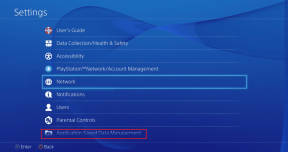Wenden Sie auf jedem Android-Startbildschirm ein anderes Hintergrundbild an
Verschiedenes / / February 10, 2022
Allgemein gesprochen, ein Hintergrundbild auf Android kann auf zwei Arten angewendet werden. Wir können entweder ein scrollendes Hintergrundbild verwenden, bei dem es sich um ein gestrecktes Landschaftsbild handelt, das ein wenig gleitet, wenn wir uns bewegen von einem Startbildschirm zum anderen oder wir können ein statisches Hintergrundbild verwenden, das nicht scrollt, wenn wir das Zuhause wechseln Bildschirm.

Ich bin mir nicht sicher, wie viele von Ihnen sich dessen bewusst sind, aber einige Samsung-Handys mit Touchscreen der Einstiegsklasse (Corby und Monte) verfügte früher über eine Funktion, mit der man jedem Haus ein eigenes Hintergrundbild zuweisen konnte Bildschirm. Ich liebte diese Funktion und wollte etwas Ähnliches auch auf meinem Gerät.
Cooler Tipp: Sehen Sie, wie Sie können Planen Sie einen Hintergrundbildwechsel auf Ihrem Android Telefon automatisch.
Es können verschiedene Hintergrundbilder für verschiedene Startbildschirme verwendet werden wie wir Tonprofile verwenden, und hier erfahren Sie, wie Sie die Funktionalität auf Ihrem Android-Smartphone erhalten. Wir werden verwenden
MultiPicture Live-Hintergründe, eine Live-Wallpaper-App für Android, für die Aufgabe.Notiz: Die App funktioniert nicht auf HTC-Geräten mit der Benutzeroberfläche Sense 3 (und höher). Ich habe die App auf Samsung Galaxy Ace und HTC One X ausprobiert. Bei ersterem funktionierte es einwandfrei, bei letzterem scheiterte es.
Anwenden eines anderen Hintergrundbilds auf jedem Startbildschirm
Schritt 1: Herunterladen und installieren MultiPicture Live-Hintergründe auf Ihrem Android-Smartphone. Öffnen Sie nach der Installation der Anwendung das Menü auf Ihrem Startbildschirm und wählen Sie aus Live Hintergrund, um alle auf Ihrem Android installierten Live-Hintergründe aufzulisten.
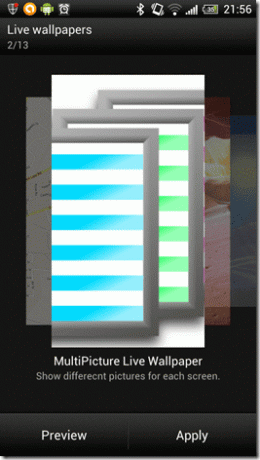
Schritt 2: Hier auswählen MultiPicture Live-Hintergründe und tippen Sie auf die Vorschauoption um die Einstellungen zu konfigurieren. Stellen Sie sicher, dass Sie das Hintergrundbild nicht anwenden, bevor Sie es konfiguriert haben, oder Sie sehen schwarze Flecken auf dem Startbildschirm.
Schritt 3: Tippen Sie in den Einstellungen auf die Option Fügen Sie individuelle Einstellungen hinzu und wenn die Anwendung Sie nach dem Startbildschirm fragt, den Sie konfigurieren möchten, geben Sie die Nummer ein und tippen Sie auf die Schaltfläche OK. Die App fügt sofort das persönliche Konfigurationsmodul des Startbildschirms hinzu.
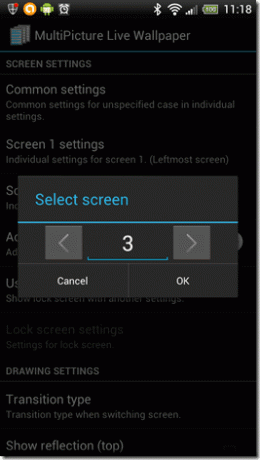
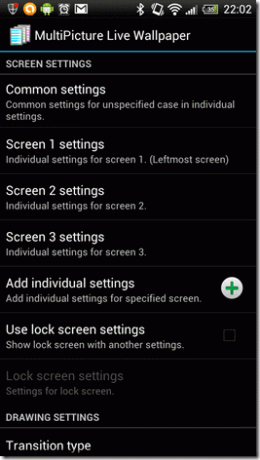
Schritt 4: Tippen Sie nun auf die Bildschirm N Einstellungen und wählen Sie das Hintergrundbild aus, das Sie auf den aktuellen Bildschirm anwenden möchten. Sie können auch Aspekte wie Hintergrundfarbe, Größenverhältnis, Bildsättigung und Deckkraft konfigurieren.
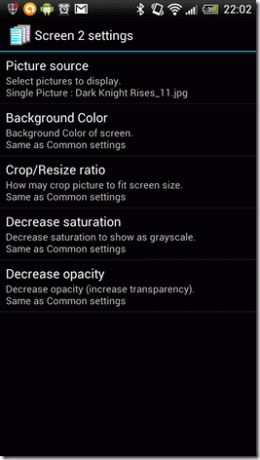
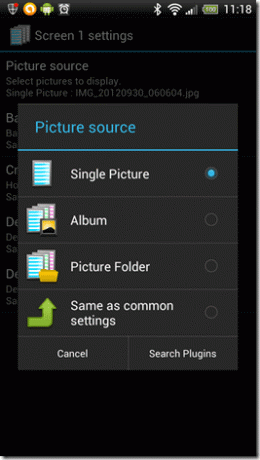
Schritt 5: Wiederholen Sie die Schritte für jeden Startbildschirm, auf den Sie ein anderes Hintergrundbild anwenden möchten. Wenn Sie ein globales Hintergrundbild auf zwei oder mehr Startbildschirmen verwenden möchten, wählen Sie die Option Allgemeine Einstellungen und konfigurieren Sie das Standard-Hintergrundbild, das vom Bild verwendet wird.
So können Sie auf jedem Startbildschirm Ihres Android-Smartphones ein anderes Hintergrundbild anwenden.
Nachdem Sie die Bilder ausgewählt und die Anwendung konfiguriert haben, werden Sie jedes Mal, wenn Sie Ihren Bildschirm von links nach rechts wischen, den Effekt bemerken.
Die Anwendung ist etwas ressourcenhungrig und nimmt in Übergängen eine angemessene Menge des Geräteakkus in Anspruch. Wenn Sie die Anwendung daher auf einem Android-Telefon der Einstiegsklasse ausführen, können zwischen den Übergängen einige Framerate-Probleme auftreten.
Fazit
Wie bereits erwähnt, funktioniert die App nicht auf HTC-Geräten, die auf der Sense 3+-Oberfläche laufen, aber ansonsten gibt es nur wenige Ausnahmen, in denen die App fehlschlägt. Wenn Sie einen besseren Weg kennen, um die Aufgabe zu erfüllen, teilen Sie ihn in den Kommentaren mit.
Zuletzt aktualisiert am 03. Februar 2022
Der obige Artikel kann Affiliate-Links enthalten, die Guiding Tech unterstützen. Dies beeinträchtigt jedoch nicht unsere redaktionelle Integrität. Die Inhalte bleiben unvoreingenommen und authentisch.